Παρά τους πολλούς υπολογιστές torrent για το Linux(Μετάδοση, qBittorrent, κλπ), το uTorrent παραμένει ένα από τα πιο δημοφιλή προγράμματα που πρέπει να μεταφερθούν στο Linux. Δυστυχώς, δεν είναι γνωστά πολλά για την έκδοση Linux του uTorrent, και όσο γνωρίζει κανείς, δεν υπάρχουν σχέδια για να τα φέρει στην πλατφόρμα. Ευτυχώς, υπάρχει ένας τρόπος για να λειτουργήσει η έκδοση των Windows του προγράμματος. Το πρώτο βήμα για την εκτέλεση ενός προγράμματος των Windows όπως το uTorrent στο Linux είναι να εγκαταστήσετε, να διαμορφώσετε και να ρυθμίσετε το Wine.
Το κρασί σας επιτρέπει να τρέχετε παιχνίδια όπως το Skyrim στο Linux, όπωςκαθώς και άλλες εφαρμογές των Windows που δεν έχουν ακόμη μεταφερθεί στην πλατφόρμα Linux. Υπάρχουν πολλοί διαφορετικοί τρόποι για να εγκαταστήσετε το Wine στο Linux. Ακολουθήστε τον οδηγό μας για να εγκαταστήσετε το Wine on Linux. Αφού εγκαταστήσετε το Wine, ανοίξτε ένα τερματικό και ακολουθήστε το παρακάτω εγχειρίδιο.
Εγκαταστήστε το uTorrent
Εγκατάσταση του uTorrent σε Linux μέσω του Wineτο λογισμικό είναι αρκετά απλό, αλλά αν επιλέξετε να το κάνετε με το χέρι, αποδεικνύεται ότι είναι κουραστικό. Αυτός είναι ο λόγος που θα κάνουμε χρήση λογισμικού που καθιστά πολύ πιο εύκολη την εγκατάσταση λογισμικού Windows στο Linux μέσω του Wine. Ονομάζεται Winetricks. Είναι ένα εργαλείο που μπορούν να χρησιμοποιήσουν οι χρήστες στη γραμμή εντολών ή ως κανονικό εργαλείο GUI. Με το Winetricks, μπορείτε να επιλέξετε από μια λίστα προγραμμάτων των Windows και να αυτοματοποιήσετε την εγκατάσταση.
Λάβετε υπόψη ότι η εγκατάσταση του uTorrent στο Linux μέσω του Wine είναι άκυρη και ενδέχεται να μην λειτουργήσει με τη διανομή του Linux. Δοκιμάστε με δική σας ευθύνη.
Ubuntu
sudo apt install winetricks
Debian
sudo apt-get install winetricks
Arch Linux
sudo pacman -S winetricks
Μαλακό καπέλλο
sudo dnf install winetricks
OpenSUSE
sudo zypper install winetricks
Άλλα Linux
Το πρόγραμμα Winetricks είναι ένα σενάριο Bash. Μπορεί να τρέχει σε σχεδόν οποιαδήποτε διανομή Linux, και πολλά διαφορετικά αυτά φέρουν. Αν δεν μπορείτε να βρείτε το Winetricks στις πηγές λογισμικού στον υπολογιστή σας, σκεφτείτε την τοποθεσία στην ιστοσελίδα του Wine για να την κατεβάσετε με μη αυτόματο τρόπο. Δεν υπάρχει τίποτα για να μεταγλωττίσετε, απλώς ακολουθήστε τις οδηγίες και θα πρέπει να είναι αρκετά εύκολο να προχωρήσετε.
Εγκαταστήστε το uTorrent Via Winetricks GUI
Winetricks λειτουργεί με πολλούς τρόπους, αλλά μακράν, ο ευκολότερος τρόπος είναι να το χρησιμοποιήσετε μέσω της έκδοσης GUI. Για να ανοίξετε το GUI του Winetricks, πατήστε Alt + F2 στο πληκτρολόγιο και πληκτρολογήστε winetricks-gui. Αυτή η εντολή αναφέρει το script Winnericks να εκτελείται σε γραφική κατάσταση.
Σημείωση: αν το uTorrent σας παρουσιάζει προβλήματα, σκεφτείτε να μεταβείτε στις ρυθμίσεις του Wine και να αλλάξετε τις παραλλαγές των Windows από "Windows XP" σε "Windows Vista" ή "Windows 7".
Το πρώτο παράθυρο που δείχνει το πρόγραμμα είναι το"Τι θέλετε να κάνετε" παράθυρο. Αυτή η περιοχή σάς επιτρέπει να επιλέξετε από την εγκατάσταση εργαλείων συγκριτικής αξιολόγησης, την εγκατάσταση γραμματοσειρών Windows κ.λπ. Κοιτάξτε μέσα από τον περιβάλλον χρήστη και κάντε κλικ στο κουμπί δίπλα στην επιλογή "Εγκατάσταση μιας εφαρμογής".

Η επιλογή της επιλογής εγκατάστασης εφαρμογής στο παράθυρο Winetricks ανοίγει ένα πρόγραμμα περιήγησης που έχει πολλές διαφορετικές επιλογές. Μετακινηθείτε σε αυτό και αναζητήστε το "uTorrent". Κάντε κλικ στο κουμπί δίπλα σε αυτό.
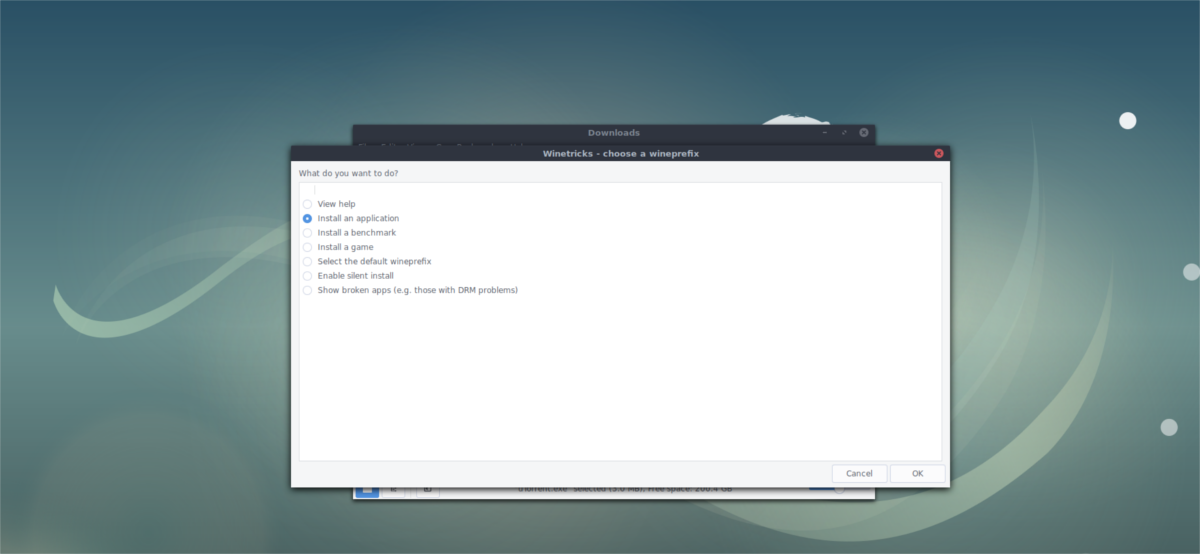
Κάνοντας κλικ στο κουμπί "uTorrent3" πρέπει να γίνει αμέσωςξεκινήστε ένα πρόγραμμα λήψης για το uTorrent3. Θα τραβήξει το πρόγραμμα, θα επαληθεύσει τη λήψη και θα ξεκινήσει τη διαδικασία εγκατάστασης. Η Winetricks το κάνει αυτόματα. Εάν όλα λειτουργούν σωστά, κάντε κλικ στις υποδείξεις στο πρόγραμμα εγκατάστασης για να κατεβάσετε το uTorrent στον υπολογιστή σας Linux.
Αντιμετώπιση προβλημάτων εγκατάστασης του Winetricks uTorrent
Μερικές φορές κατεβάζω προγράμματα με τοΤο εργαλείο Winetricks δεν λειτουργεί σωστά. Ο λόγος για αυτά τα σφάλματα είναι περίπλοκος, αλλά υπάρχει ένας τρόπος γύρω τους. Αν κατεβάσετε το uTorrent λέει "Md5 αναντιστοιχία" μην ανησυχείτε! Ακολουθήστε αυτά τα βήματα.
Ανοίξτε τον διαχειριστή αρχείων, ενεργοποιήστε "κρυφό φάκελο" και μεταβείτε σε αυτήν την τοποθεσία: /home/username/.cache/winetricks/utorrent3/
Παρόλο που το εργαλείο Winetricks σταμάτησε τοαυτόματη εγκατάσταση λόγω "ασυμφωνίας" το αρχείο εξακολουθεί να υπάρχει. Βρείτε το πρόγραμμα εγκατάστασης του uTorrent και κάντε δεξί κλικ πάνω του. Στο μενού με το δεξιό κουμπί του ποντικιού, θα πρέπει να δείτε την επιλογή να το ανοίξετε στον "φορτωτή προγραμμάτων Windows". Αν όχι, θα χρειαστεί να επιλέξετε "ανοίξτε με" και να επιλέξετε αυτή την επιλογή (ή να γράψετε "κρασί" στο παράθυρο διαλόγου εντολών).
Το κρασί πρέπει να ανοίξει το πρόγραμμα εγκατάστασης χωρίς πρόβλημα. Απλώς ακολουθήστε το εργαλείο και εγκαταστήστε το σαν να το εγκαταστήσατε στα Windows. Όταν ολοκληρωθεί η εγκατάσταση, θα μπορείτε να βρείτε το uTorrent στο μενού εφαρμογών όπως οποιοδήποτε άλλο πρόγραμμα.
Εγκαταστήστε το uTorrent με το Winetricks μέσω τερματικού
Το εργαλείο Winnericks GUI είναι ωραίο, αλλά μπορεί επίσηςνα είναι παχουλός. Εάν θέλετε να εγκαταστήσετε το uTorrent σε Linux μέσω του τερματικού interface του Wine, ακολουθήστε αυτές τις οδηγίες. Αρχικά, ανοίξτε ένα παράθυρο τερματικού και καλέστε το winetricks app για να κατεβάσετε το uTorrent.
winetricks utorrent3
Όπως και οι οδηγίες GUI, Winetricks θα πρέπειξεκινήστε τη διαδικασία αυτόματης εγκατάστασης. Αν υπάρχει αναντιστοιχία Md5, θα μπορείτε να παρακάμψετε το σφάλμα καλώντας απευθείας το πρόγραμμα. Για να το κάνετε, χρησιμοποιήστε την εντολή τερματικού Wine και εκτελέστε το πρόγραμμα εγκατάστασης uTorrent EXE.
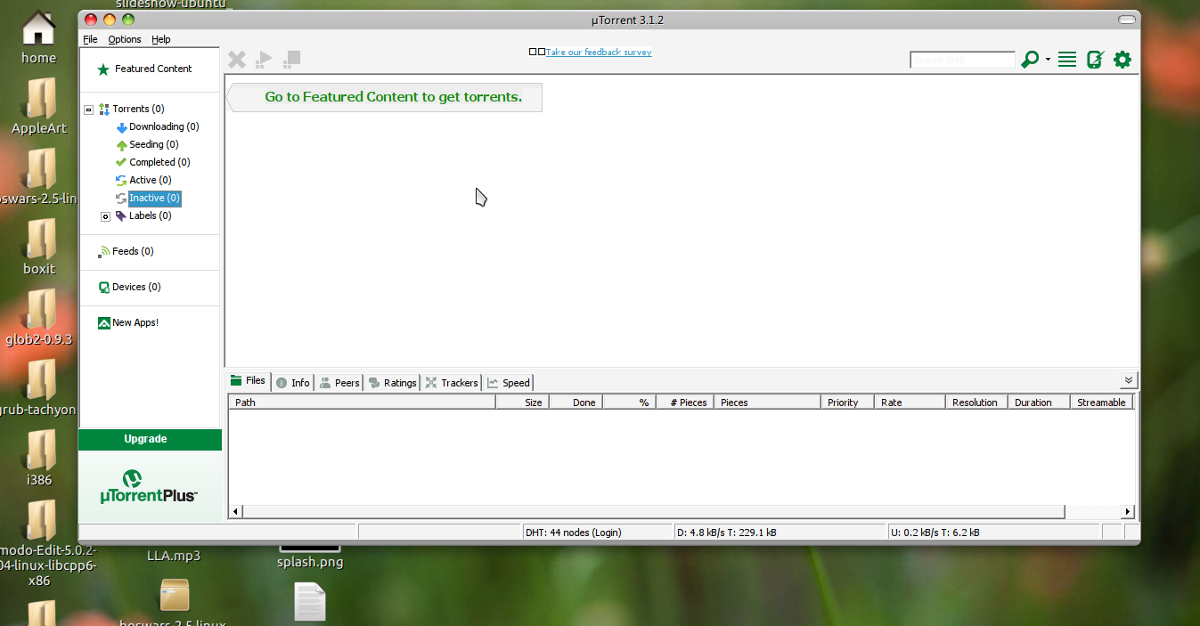
Σημείωση: εάν έχετε πολλά αρχεία uTorrent EXE σε αυτό το φάκελο, θα χρειαστεί να αντικαταστήσετε το * .exe με το πλήρες όνομα του αρχείου, καθώς οι συντομεύσεις wildcard δεν λειτουργούν με πολλαπλά αρχεία κάθε φορά.
cd ~/.cache/winetricks/utorrent3/ wine *.exe
Η εκτέλεση της εντολής του κρασιού πρέπει να ξεκινήσει αμέσωςτη διαδικασία εγκατάστασης του uTorrent. Κάντε κλικ στο πρόγραμμα εγκατάστασης και κάντε το να λειτουργεί. Όταν ολοκληρωθεί η εγκατάσταση, το uTorrent θα πρέπει να μπορεί να χρησιμοποιηθεί στον υπολογιστή σας Linux.
Αφού εγκαταστήσετε το uTorrent σε Linux, ίσως θελήσετε να εξετάσετε πώς μπορείτε να κάνετε torrent με ασφάλεια και ένα VPN είναι ένα καλό εργαλείο που μπορεί να σας βοηθήσει.













Σχόλια